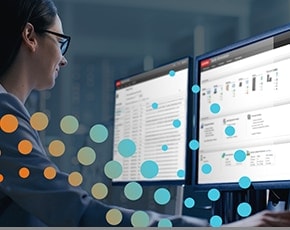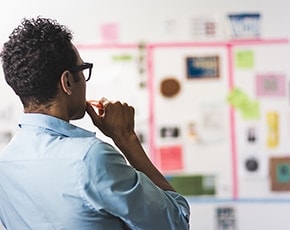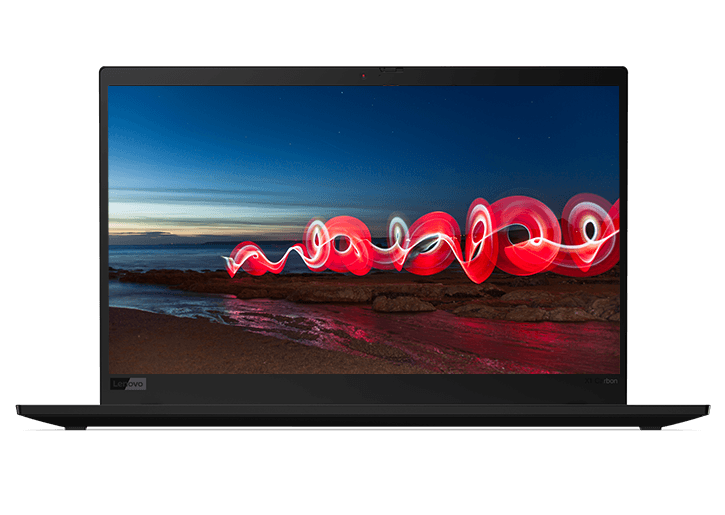Android 태블릿에서 무선 인쇄를 설정하려면 어떻게합니까?
Android 태블릿 또는 휴대폰에서 인쇄하는 방법에는 몇 가지가 있습니다. 프린터가 이미 설정되어있는 경우 Google 클라우드 프린트를 사용하여 대부분의 모바일 Android 장치에서 인쇄 할 수 있습니다. 다음 지침은 Google 클라우드 프린트를 설정하는 과정을 안내합니다. 그 후 인쇄 경험을 향상시키는 데 도움이되는 일부 프린터 별 및 타사 앱에 대해 알아 봅니다.
Android 장치에서 Google 클라우드 프린트 설정
시작하려면 Google 크롬 웹 브라우저가 설치된 데스크톱 컴퓨터 또는 노트북 이 필요합니다 . 또한 모바일 장치에 "클라우드 프린트"앱을 설치해야합니다. 태블릿에 클라우드 프린트를 설치하려면 컴퓨터를 사용하는 것이 가장 좋습니다. 사용하는 컴퓨터는 추가하려는 프린터에 이미 연결되어 있어야합니다.
거기에서:
- 컴퓨터에서 Chrome을 엽니 다. 기기와 컴퓨터에서 동일한 Chrome 계정에 로그인했는지 확인하세요.
- 오른쪽 상단 메뉴에서 "설정"을 선택합니다.
- "고급 설정보기"를 선택하십시오.
- Google 클라우드 프린트 제목이 보일 때까지 아래로 스크롤합니다. 아래에서 'Google 클라우드 프린트에 로그인'이라고 표시된 버튼을 클릭합니다.
- Google 계정으로 로그인하십시오. Android 기기에있는 것과 동일한 계정을 사용해야합니다.
- 장치에서 인쇄 할 수있는 프린터를 선택합니다.
- 설정이 완료되었습니다! 이제부터는 모든 기기에서 Google 계정을 사용할 때 해당 프린터에 액세스 할 수 있습니다.
클라우드 장착 프린터 설정
많은 새 프린터에는 이미 Bluetooth 또는 클라우드 기능이 장착되어 있습니다. HP, Lexmark 및 Epson과 같은 유명 브랜드는 클라우드에 대한 연결이 내장 된 프린터를 판매합니다. 이를 사용하려면 프린터 앱을 장치에 다운로드해야합니다. 각 프린터에는 자체 앱이 있으며 설치 프로세스는 장치마다 다릅니다. 특정 지침은 일반적으로 프린터를 구입할 때 포함됩니다.
타사 앱
일부 타사 앱은 특히 프린터와 장치가 모두 Bluetooth가 지원되는 경우 프린터 별 앱과 동일한 기능을 수행 할 수 있습니다. 이러한 앱 중에는 PrintBot, PrinterShare 및 PrinterOn이 있습니다. 모든 장치가 이러한 앱과 호환되는지 확인해야하지만 인쇄 방법을 찾아야하는 사용자에게 매우 유용한 옵션 인 경우가 많습니다.